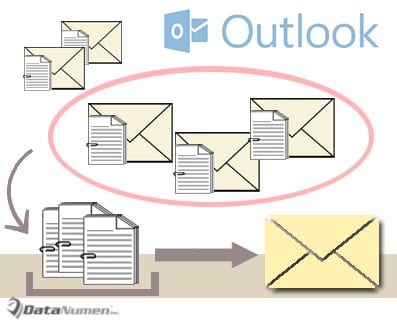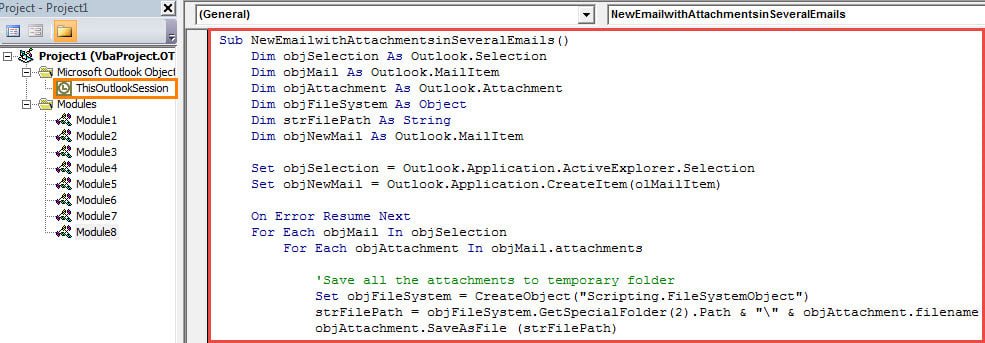Hvis du vil opprette en ny e-post og legge til alle vedleggene i flere andre e-poster til den nye e-posten, kan du bruke metoden som er introdusert i denne artikkelen. Det vil lære deg å bruke VBA for å få det som en lek.
Noen ganger kan det hende du må batchkopiere alle vedleggene fra flere e-poster til en ny e-post. Selvfølgelig kan du velge å gjøre det manuelt, ganske enkelt ved først å lagre dem på lokal stasjon og deretter legge dem ved en nyopprettet e-post én etter én. Imidlertid vil det tilsynelatende på denne måten være en ganske kjedelig oppgave. Derfor, hvorfor bruker du ikke VBA for raskt å innse det? I det følgende vil vi avsløre de forseggjorte operasjonene og tilsvarende VBA-koder.
Batchkopier alle vedlegg fra flere e-poster til en ny e-post
- Helt i begynnelsen, start Outlook-programmet som vanlig.
- Deretter trykker du på "Alt + F11" i hovedvinduet i Outlook.
- I det påfølgende "Microsoft Visual Basic for Applications"-vinduet setter du inn en ny modul eller åpner en modul som ikke er i bruk.
- Kopier og lim deretter inn følgende VBA-koder i en slik modul.
Sub NewEmailwithAttachmentsinSeveralEmails() Dim objSelection As Outlook.Selection Dim objMail As Outlook.MailItem Dim objAttachment As Outlook.Attachment Dim objFileSystem As Object Dim strFilePath As String Dim objNewMail As Outlook.MailItem Set objSelection = Outlook.Application.SMailAceltive Set obj.Application.SmailAcelection .Application.CreateItem(olMailItem) Ved feil Fortsett neste for hver objMail In objSelection For Every objAttachment In objMail.attachments 'Lagre alle vedleggene til temporary-mappen Sett objFileSystem = CreateObject("Scripting.FileSystemObject") strFilePath = objFileSystem.GetSpecialFolder(2).Path & "\" & objAttachment.filename objAttachment.SaveAsFile (strFilePath) 'Legg til vedleggene i den nye e-posten. (strFilePath) 'Slett tempoetrary files objFileSystem.DeleteFile (strFilePath) Neste Neste 'Vis den nye e-posten objNewMail.Display End Sub
- Etter det bør du fortsette å legge til det nye VBA-prosjektet til Quick Access Toolbar. Du kan fullføre det i "Outlook-alternativer".
- Senere bør du endre Outlook-makrosikkerhetsnivået til lavt.
- Endelig kan du prøve.
- Først trykker du på "Ctrl"-tasten og velger flere e-poster hvis vedlegg du vil kopiere.
- Trykk deretter på den nye makroknappen i hurtigtilgangsverktøylinjen.
- Umiddelbart vil en ny e-post dukke opp med alle vedleggene vedlagt.
Utfordre hyppige Outlook PST-problemer
Siden Outlook PST-problemer kan oppstå nå og da, bør du bruke mye arbeid på å beskytte PST-dataene dine. For eksempel bør du sikkerhetskopiere PST-dataene dine med jevne mellomrom, slik at du kan få tilbake korrupte Outlook data fra sikkerhetskopier uten å svette. Dessuten må du ha et anerkjent verktøy i nærheten, som DataNumen Outlook Repair.
Forfatterintroduksjon:
Shirley Zhang er en datagjenopprettingsekspert innen DataNumen, Inc., som er verdensledende innen datagjenopprettingsteknologier, inkludert reparere mdf og Outlook-reparasjonsprodukter. For mer informasjon besøk www.datanumen. Med